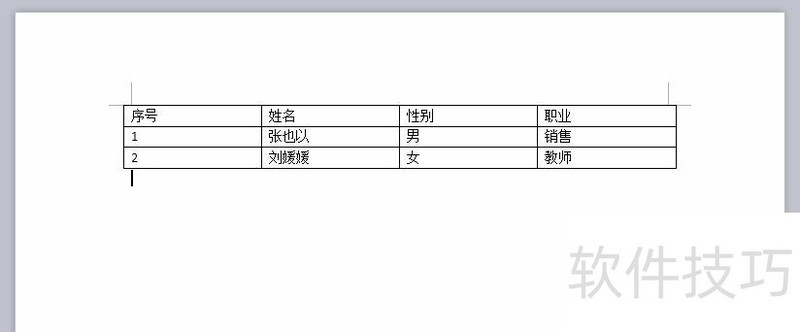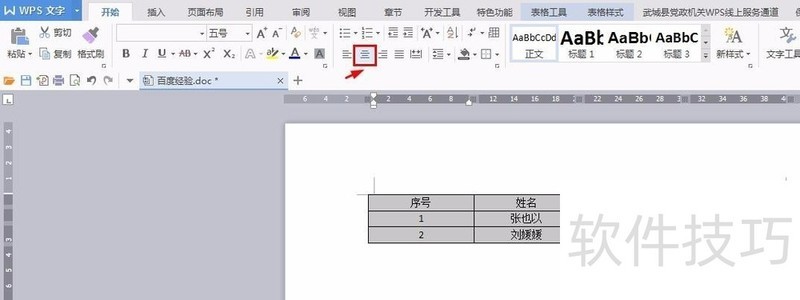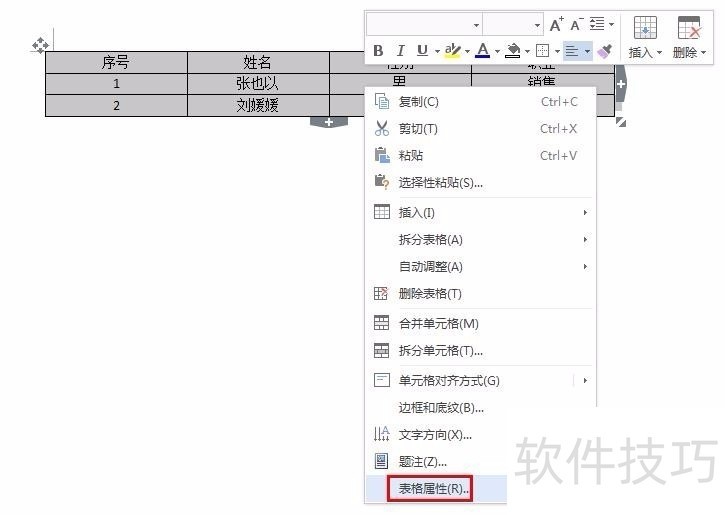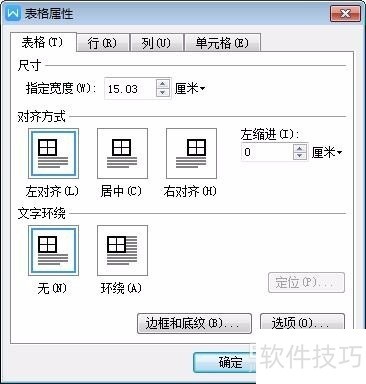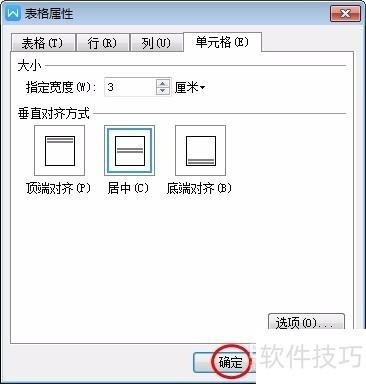wpsµûçµíúõ©¡Þí¿µá╝Õªéõ¢òÞ░âµò┤
Õø¥Þí¿õ¢£õ©║Õ╝║ÕñºþÜäÞºåÞºëÕÀÑÕàÀ´╝îÕàÂÞ»┤µ£ìÕèøõ©ìÕ«╣Õ┐¢ÞºåÒÇéÕ£¿þ╝ûÞ¥æWPSµûçµíúµù´╝îÕªéõ¢òþüÁµ┤╗Þ░âµò┤Þí¿µá╝Þç│Õà│ÚçìÞªüÒÇéµÄÑõ©ïµØÑ´╝îµêæõ╗¼Õ░åÞ»ªþ╗åõ╗ïþ╗ìÕ£¿WPSõ©¡Õ»╣Þí¿µá╝Þ┐øÞíîµôìõ¢£þÜ䵡ÑÚ¬ñ´╝îõ╗ѵ£ƒÕ»╣õ¢áµÅÉõ¥øÕ«×þö¿þÜäµîçÕ»╝ÒÇé
1ÒÇü þ¼¼õ©Çµ¡Ñ´╝ܵëôÕ╝ÇÚ£ÇÞªüÞ░âµò┤Þí¿µá╝þÜäwpsµûçµíúÒÇé
2ÒÇü þ¼¼õ║Ѵ╝ÜÚÇëõ©¡ÞªüÞ░âµò┤þÜäÞí¿µá╝´╝îÕìòÕç╗Õ▒àõ©¡Õ»╣ڢɵîëÚÆ«õ¢┐µûçÕ¡ùÕ▒àõ©¡Õ»╣Ú¢ÉÒÇé
3ÒÇü þ¼¼õ©ëµ¡Ñ´╝ÜÕ£¿Þí¿µá╝ÚÇëõ©¡þèµÇü´╝îÕìòÕç╗Ú╝áµáçÕÅ│Úö«ÚÇëµï®ÔÇ£Þí¿µá╝Õ▒׵ǺÔÇØÒÇé
4ÒÇü þ¼¼Õøøµ¡Ñ´╝ÜÕªéõ©ïÕø¥µëÇþñ║´╝îÕ╝╣Õç║ÔÇ£Þí¿µá╝Õ▒׵ǺÔÇØÕ»╣޻صíåÒÇé
5ÒÇü þ¼¼õ║öµ¡Ñ´╝ܵá╣µì«Þç¬ÕÀ▒þÜäÚ£ÇÞªü´╝îÕêçµìóÚÇëÚí╣Õìí´╝îÞ«¥þ¢«Þí¿µá╝ÞíîÚ½ÿÕÆîÕêùÕ«¢ÒÇé6þ¼¼Õࡵ¡Ñ´╝ÜÞ«¥þ¢«Õ«îµêÉÕÉÄ´╝îÕìòÕç╗ÔÇ£þí«Õ«ÜÔÇصîëÚÆ«ÒÇé
µ£¼µûçÕ░åÞ»ªþ╗åõ╗ïþ╗ìÕªéõ¢òÕ£¿WPSµ╝öþñ║Õ╣╗þü»þëçõ©¡µÿ¥þñ║...
WPSÞí¿µá╝þÜäµò░µì«Ú¬îÞ»üÞºäÕêÖÕÅ»õ╗ÑÕ©«Õ讵é¿ÞºäÞîâµò░µì«...
µ£¼µûçÞ»ªþ╗åõ╗ïþ╗ìõ║åÕªéõ¢òÕ£¿WPSµûçÕ¡ùµûçµíúõ©¡µÅÆÕàÑþë╣...
WPS Office µÅÉõ¥øõ║åÕ╝║ÕñºþÜä PDF Þ¢¼ Word Õèƒ...
µ£¼µûçÞ»ªþ╗åõ╗ïþ╗ìõ║åÕªéõ¢òÕ£¿WPSµ╝öþñ║õ©¡Õ»╝Õç║ÕÆîµëôÕì░...
µ£¼µûçÕ░åÞ»ªþ╗åõ╗ïþ╗ìÕªéõ¢òõ╗ÄWPSÕ«ÿþ¢æõ©ïÞ¢¢WPS´╝îÕ╣Â...